7 Tipps für Ihre Drohnenfotos
Vor einiger Zeit haben wir zehn Tipps für die besten Drohnenfotos geschrieben. Viele Piloten haben sich mit Begeisterung an die Arbeit gemacht und schöne Drohnenbilder aufgenommen. Drohnenfotos können durch Nachbearbeitung noch lebendiger werden. Sie können Ihre künstlerische Freiheit nutzen, um Ihre Drohnenfotos nach Ihrem Geschmack zu verändern. Lesen Sie unsere sieben praktischen Tipps, die Sie anwenden können, wenn Sie mit Fotobearbeitungsprogrammen loslegen wollen.
1. Wählen Sie ein Fotobearbeitungsprogramm
Es gibt mehrere Bearbeitungsprogramme, mit denen Drohnenfotos bearbeitet werden können. Lightroom ist das bekannteste Fotobearbeitungsprogramm. LR Enfuse und Aurora HDR sind ebenfalls gute Bearbeitungsprogramme für die Bearbeitung von Drohnenfotos. Sie können diese Fotobearbeitungsprogramme ein paar Tage lang kostenlos ausprobieren. Auf diese Weise können Sie herausfinden, mit welchem Programm Sie die besten Ergebnisse erzielen.
Wir verwenden Lightroom für die Bearbeitung unserer Drohnenfotos. Sie können die Ergebnisse auch in anderen Bearbeitungsprogrammen erzielen, aber diese Bearbeitungsprogramme unterscheiden sich etwas im Hinblick auf den Arbeitsablauf.
2. Verschiedene Fotos zusammenführen (AEB)
In unseren Tipps zum Aufnehmen der besten Drohnenfotos haben Sie gelesen, dass Sie AEB verwenden können. Wenn der AEB-Modus aktiviert ist, macht die Drohne in der Regel zwischen drei und fünf Aufnahmen mit unterschiedlichen Belichtungen. Sie können diese verschiedenen Drohnenaufnahmen in Ihrem Fotobearbeitungsprogramm zusammenführen. Durch das Zusammenführen der Drohnenfotos entsteht ein Endergebnis mit dynamischen Farben.
3. Korrigieren Sie die Belichtung
Es gibt einige grundlegende Funktionen, die angepasst werden können, um die Belichtung und die Farben des Drohnenfotos lebendiger zu gestalten. In Lightroom können Sie diese Funktionen mit einem Schieberegler anpassen. Sie können Drohnenfotos auf verschiedene Arten bearbeiten, je nachdem, was Sie für richtig halten. Die Bearbeitung eines Bildes erfordert etwas Erfahrung und Einsicht, aber mit etwas Übung werden Sie lernen, wie Sie Ihre Bilder am besten bearbeiten können.
Grundlegende Funktionen, die Sie an den Bildern anpassen können, sind:
- Temperatur
- Farbton
- Weißabgleich
- Belichtung
- Vertrag
- Hohe Lichter
- Schatten
- Helligkeit
- Lebendigkeit
- Sättigung

4. Farben auf Bildern verfeinern
Nachdem Sie die Belichtung angepasst haben, können Sie die Farben auf dem Drohnenfoto verfeinern. In Lightroom können Sie dies tun, indem Sie Farbe auswählen. Für jede Farbe gibt es einen Schieberegler, mit dem Sie die Farben auf dem Foto intensiver oder weicher machen können.
Sie können sich dafür entscheiden, das Drohnenfoto so realistisch wie möglich aussehen zu lassen, aber Sie können auch Ihre künstlerische Freiheit nutzen, um die Farben zu manipulieren. Farben können schnell unrealistisch aussehen. Passen Sie die Farben daher vorsichtig an. Achten Sie auch darauf, dass Sie nicht andere Objekte damit einfärben. Wenn Sie beispielsweise den Himmel in einem intensiven Blau einfärben, könnten die Wolken (die weiß sind) ebenfalls blau werden.
Wenn Sie eine bestimmte Farbe im Foto anpassen möchten, wählen Sie "Zielanpassung". Dies ist die runde Schaltfläche neben Farbton. Wenn Sie dieses Werkzeug auswählen, können Sie auf eine beliebige Stelle im Foto klicken und die ausgewählte Farbe anpassen.
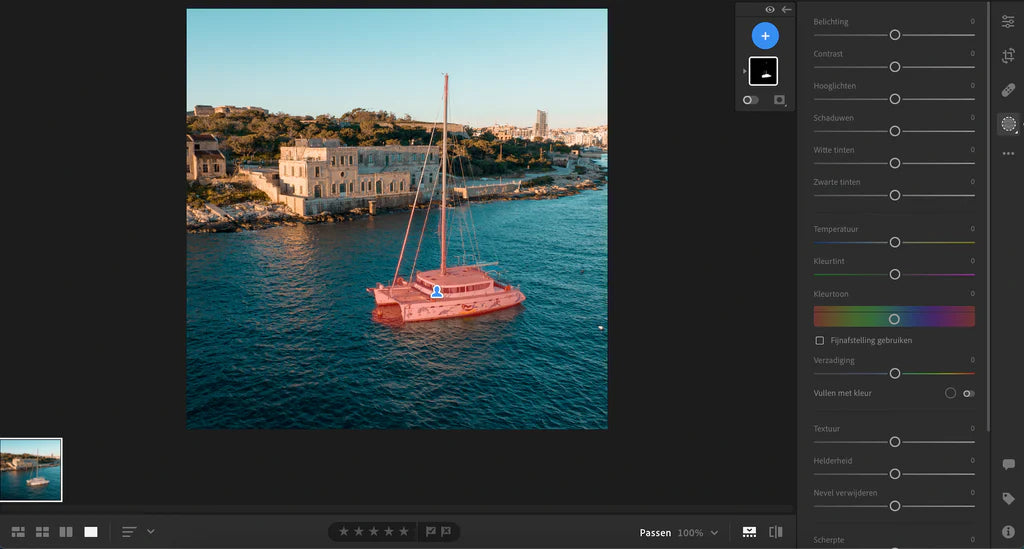
5. Legen Sie eine Maske
In der neuen Version von Lightroom können Sie ein Motiv oder den Himmel auswählen. Sie können dann eine Maske über das Motiv oder den Himmel legen. So können Sie das Motiv oder den Himmel stärker belichten oder die Belichtung anpassen.
In früheren Versionen von Lightroom musste das Motiv oder der Himmel zunächst mit einem Pinsel ausgewählt werden. Diese Option gibt es immer noch. Wenn Sie einen bestimmten Teil des Drohnenfotos auswählen möchten, können Sie den Pinsel verwenden. Die Auswahl des Motivs und des Himmels erfolgt automatisch.
Nachdem Lightroom den Himmel oder das Motiv ausgewählt hat, können Sie den Pinsel verwenden, um Korrekturen vorzunehmen. Danach können Sie die Farben und die Belichtung des Motivs und des Himmels so anpassen, wie Sie es für richtig halten und bevorzugen.
6. Kopieren Sie die Einstellungen
Wenn Sie mehrere Drohnenfotos an einem Ort aufgenommen haben, können Sie die Einstellungen und Anpassungen eines Fotos auf andere Fotos kopieren. So müssen Sie nicht alle Einstellungen pro Foto manuell neu anpassen. Haben Sie bei Ihrer Bearbeitung eine Maske verwendet? Wenn ja, kopieren Sie diese nicht mit, da das Motiv und der Himmel auf jedem Foto anders sein dürften.

7. Speichern Sie die Drohnenfotos
Sind Sie mit dem Endergebnis zufrieden? Dann speichern Sie die Drohnenfotos als JPEG-Dateien. Dieser Dateityp ist für soziale Medien und für die Erstellung von Abzügen geeignet. Sie können ein Foto speichern, indem Sie auf Datei und dann auf Exportieren klicken. Daraufhin wird ein Menü geöffnet, in dem Sie auswählen können, wie Sie das Drohnenfoto speichern möchten. Als Format wählen Sie JPEG-Datei. Ihr Foto wird dann auf Ihrem Computer gespeichert.







